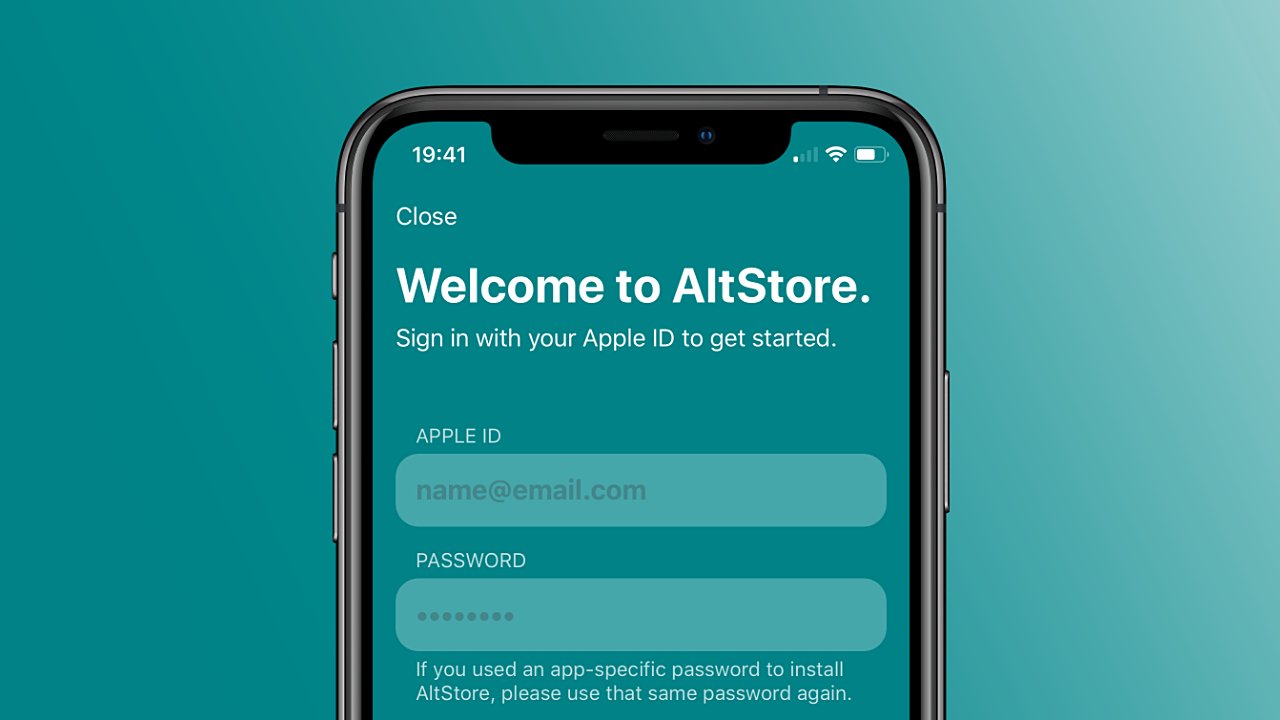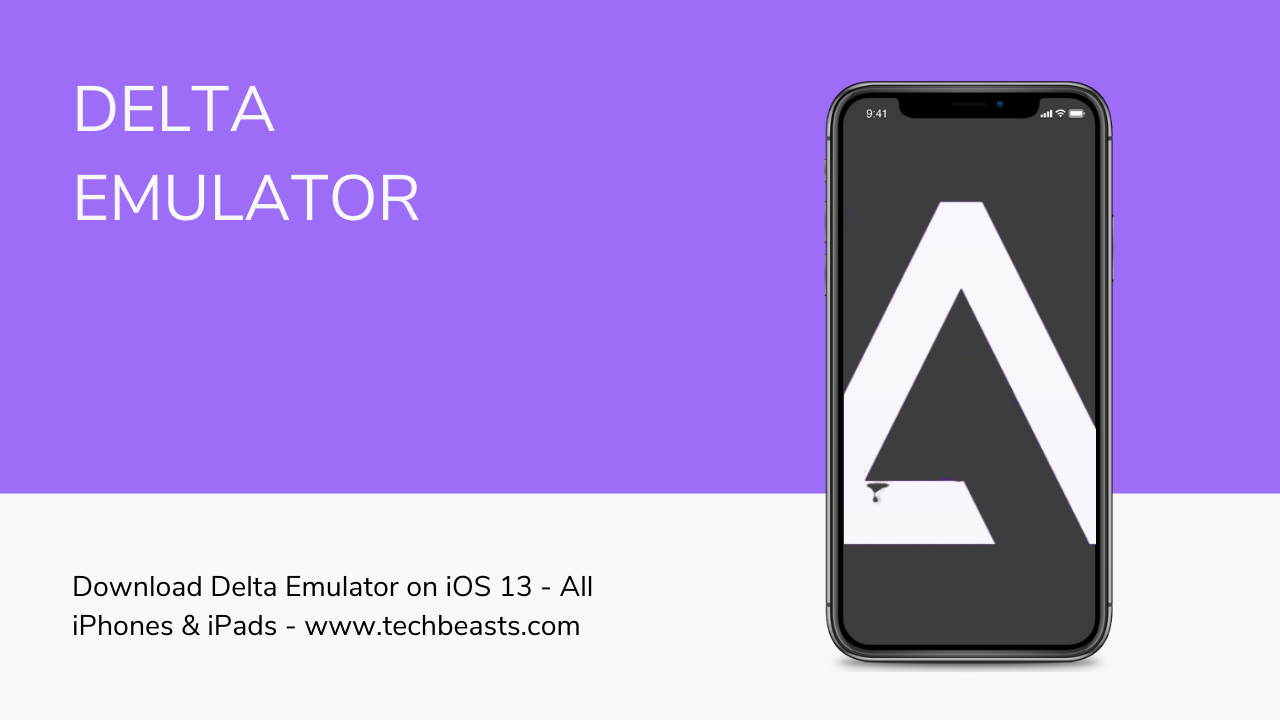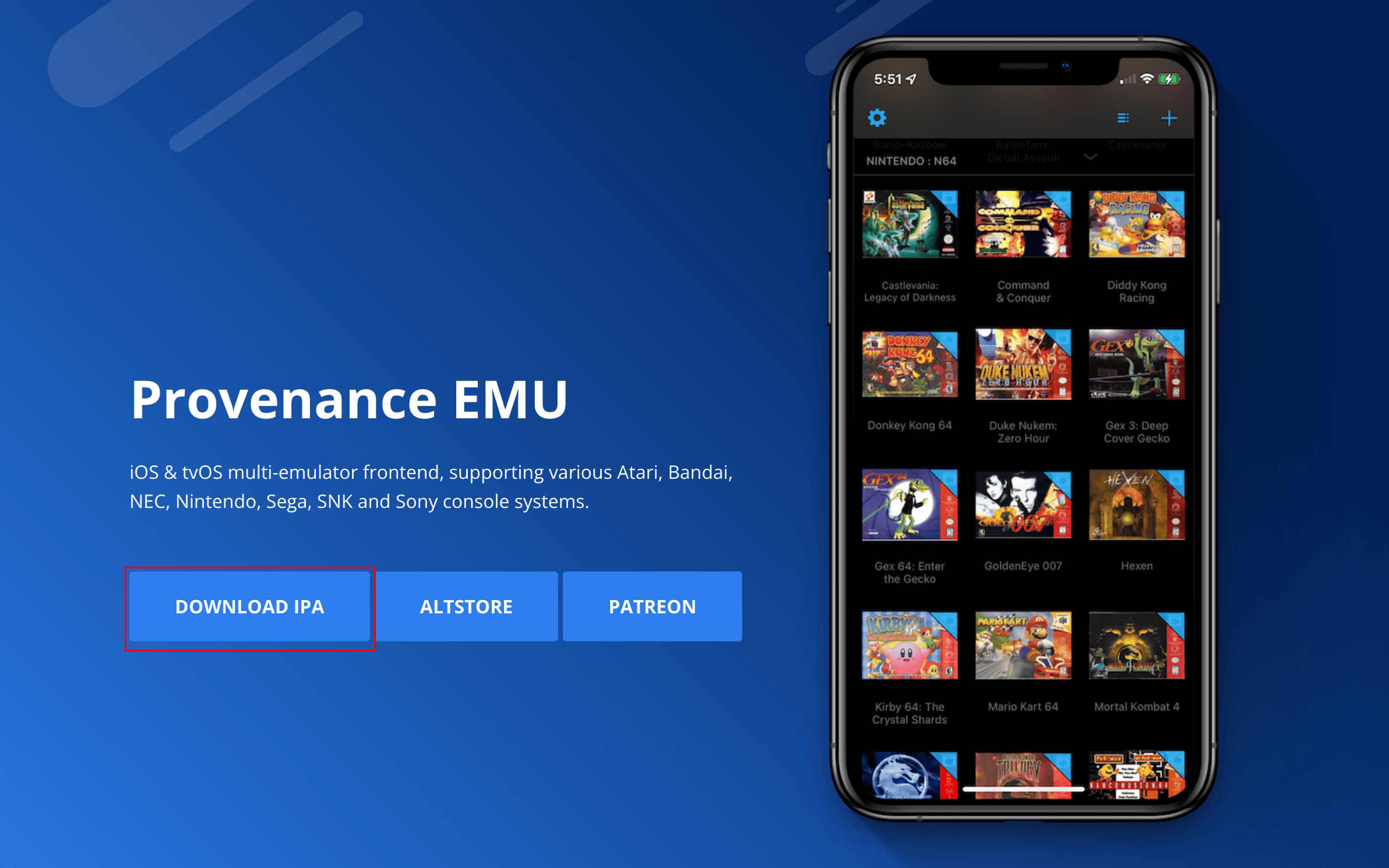Tips & Trik
Inilah Cara Install Emulator untuk iOS
Di Android, mengunduh emulator termasuk mudah dan sederhana, tinggal menuju Google Play, mencari mana emulator yang kamu cari. Untuk iOS akan sedikit berbelit-belit, tetapi masih memungkinkan, dan itulah yang akan kami jelaskan melalui ulasan ini.
Melalui aplikasi bernama AltStore, kamu dapat menginstall emulator ke ponselmu melalui metode yang disebut sideloading. Jika kamu tidak terbiasa dengan istilah, sideloading adalah menginstall perangkat lunak tanpa menggunakan App Store. Mengapa kamu harus melakukan ini? Sederhananya, perangkat lunak emulasi bertentangan dengan aturan Apple, sehingga mereka tidak mengizinkannya untuk diakses melalui etalase mereka.
Jadi AltStore telah menyediakan cara bagi pengguna iOS yang menyukai game retro untuk menggunakan emulator di ponsel mereka. Sayangnya, menginstall AltStore bukanlah hal yang mudah, tidak bisa menuju ke App Store dan mencari. Ini bukan proses yang sulit, tetapi melibatkan beberapa langkah.
MENGINSTALL ALTSTORE DI WINDOWS
- Pertama, pastikan Anda telah mengunduh iTunes dan iCloud.
- Buka situs web AltStore dan unduh AltServer untuk Windows.
- Setelah file diunduh, ekstrak folder dan luncurkan ‘setup.exe’. Ikuti petunjuk untuk menginstallnya.
- Setelah AltServer menginstal, buka di komputermu.
- Buka iTunes dan sambungkan perangkat iOS kamu.
- Klik ikon perangkat dan scroll ke bawah hingga kamu melihat opsi berlabel ‘Sinkronkan dengan iPhone/iPad ini melalui Wi-Fi’. Centang kotak dan sinkronkan perangkatmu.
- Selanjutnya, klik panah menunjuk ke atas pada menu bar komputermu.
- Klik pada ikon AltServer (Ini adalah bentuk belah ketupat sederhana).
- Kemudian klik ‘Install AltStore’, diikuti dengan memilih perangkatmu dan memasukkan kredensial id App Store kamu saat diminta.
- AltStore sekarang akan mengunduh di perangkat iOS kamu. Namun, kamu belum bisa membukanya.
- Sebagai gantinya, buka Setting – General – Device Management – Developer App – Ketuk AltStore untuk memverifikasinya dan klik OK. Setelah itu kamu langsung dapat menggunakan AltStore!
MENGINSTALL ALTSTORE DI MACOS
- Di macOS, prosesnya lebih mudah, seperti yang kamu harapkan.
- Buka situs web AltStore dan unduh AltServer untuk macOS.
- Setelah diunduh, salin file ‘AltServer.app’ ke folder /Applications.
- Buka AltServer, yang akan muncul di menu bar.
- Hubungkan perangkat iOS kamu ke komputermu.
- Jika kamu menjalankan macOS 10.14 Mojave atau versi lebih lama, buka iTunes dan centang kotak berlabel ‘Sinkronkan dengan iPhone/iPad ini melalui Wi-Fi’.
- Jika kamu menjalankan macOS 10.15 Catalina atau lebih baru, buka Finder dan centang kotak berlabel ‘Show this iPhone/iPad when on Wi-Fi’.
- Pada menu bar Mac, klik ‘AltServer’ – ‘Instal AltStore’ dan pilih perangkatmu.
- Masukkan kredensial ID App Store kamu saat diminta, dan AltStore akan menginstall di perangkatmu.
Opsi Emulator dan Cara Menginstallnya
Ada beberapa emulator yang dapat Anda pilih untuk dipasang di iPhone atau iPad kamu. Kami akan menjalankan beberapa opsi tersebut di sini dan memberi tahu kamu cara melakukan sideload ke perangkat iOS milikmu melalui AltStore.
Delta
Delta adalah emulator yang paling mudah diinstall. Karena dikembangkan oleh orang yang sama dengan AltStore, kamu dapat menemukannya di bagian jelajah dan cukup ketuk di mana tertulis ‘Free’. Delta kemudian akan menginstall pada perangkatmu.
Dalam hal emulasi, Delta dapat menjalankan ROM dari konsol Nintendo berikut:
- NES
- SNES
- N64
- GBC
- GBA
- DS
RetroArch
RetroArch adalah salah satu emulator paling populer, dan untuk alasan yang bagus. Emulator ini dapat mendukung sejumlah besar platform dan bahkan beberapa game tertentu. Di bawah ini adalah daftar semua platform yang didukungnya:
- 3DO
- Amstrad CPC
- Arcade
- Atari 2600
- Atari 5200
- Atari 7800
- Atari Falcon
- Atari Jaguar
- Atari Lynx
- Atari ST/STE/TT/Falcon
- Bandai WonderSwan
- ColecoVision
- Commodore 64
- Commodore 128
- Commodore Amiga
- Commodore CBM-II
- Commodore PET
- Commodore Plus/4
- Commodore VIC-20
- DOS
- Electronika – BK-0010/BK-0011
- Fairchild Channel F
- GCE – Vectrex
- Handheld Electronic
- Mac II
- Magnavox Odyssey
- Mattel Intellivision
- Mega Duck
- Microsoft MSX
- NEC PC Engine/CD
- NEC TurboGrafx-16/SuperGrafx
- NEC PC-8000/PC-8800
- NEC PC-98
- NEC PC-FX
- NEC TurboGrafx-CD
- Nintendo 3DS
- Nintendo 64
- Nintendo DS
- NES
- Nintendo Famicom Disk System
- Game Boy
- Game Boy Color
- Game Boy Advance
- GameCube
- Nintendo Pokémon Mini
- SNES
- Nintendo Virtual Boy
- Nintendo Wii
- Palm OS
- Philips CD-i
- Sega 32X
- Sega Dreamcast
- Sega Game Gear
- Sega Master System
- Sega Mega CD/Sega CD
- Sega Mega Drive/Genesis
- Sega Saturn
- Sega ST-V
- Sega VMU
- SG-1000
- Sharp X1
- Sharp X68000
- Sinclair ZX81
- Sinclair ZX Spectrum
- Original PlayStation
- PlayStation 2
- PSP
- SNK Neo Geo Pocket/Color
- Super NES
- Spectravideo (SVI)
- The 3DO Company 3DO
- Thomson computers
- Uzebox
- Vectrex
- Watara Supervision
Untuk menginstall RetroArch, ikuti langkah-langkah di bawah ini:
- Buka halaman unduhan RetroArch dan temukan tautan unduhan iOS. Ini akan memberimu akses ke file ipa.
- Selanjutnya, buka layanan berbagi awan, meskipun kami merekomendasikan iCloud untuk kenyamanan, dan unggah file ipa di sana.
- Setelah disinkronkan ke cloud, buka AltStore, tekan ‘My Apps’ dan ketuk tombol plus di sudut kiri atas.
- Setelah beberapa saat, RetroArch akan muncul di daftar aplikasimu di AltStore dan kamu siap menggunakannya!
Provenance
Provenance adalah emulator populer yang menawarkan daftar platform yang luas, meskipun diakui tidak seluas RetroArch:
- Atari 2600
- Atari 5200
- Atari 7800
- Atari Lynx
- Atari Jaguar
- Bandai WonderSwan/WonderSwan Color
- NEC PC Engine / TurboGrafx-16 (PCE/TG16)
- NEC PC Engine Super CD-ROM² System / TurboGrafx-CD
- NEC PC Engine SuperGrafx
- NEC PC-FX
- NES
- Nintendo Famicom
- SNES
- Game Boy
- Game Boy Color
- Virtual Boy
- N64
- Game Boy Advance
- Pokémon mini
- Sega SG-1000
- Sega Master System
- Sega Genesis or Mega Drive
- Sega Game Gear
- Sega CD / MegaCD
- Sega 32X
- Sega Saturn
- SNK Neo Geo Pocket/Neo Geo Pocket Color
- Original PlayStation
Untuk menginstall Provenance, ikuti instruksi untuk RetroArch setelah mengunduh ipa Provenance dari situs webnya.
Hal yang perlu diingat
Ada beberapa hal yang perlu diingat saat menggunakan AltStore. Pertama, kamu harus membiarkan AltServer berjalan di background pada PC mu setiap kali kamu menggunakan aplikasi. Demikian pula, ponsel kamu harus tetap terhubung ke Wi-Fi yang sama dengan PC kamu.
Ada sejumlah aplikasi terbatas yang dapat kamu install sekaligus, dan mereka juga perlu di-refresh setiap tujuh hari. Ini tidak terlalu sulit untuk dilakukan, dan setelah beberapa saat, ponselmu akan menangani ini secara otomatis.
Terakhir, kamu hanya dapat menginstall sejumlah aplikasi per minggu, dan meskipun demikian, hanya tiga di antaranya yang dapat aktif sekaligus. Salah satu aplikasi ini harus AltStore, artinya kamu dapat menginstall dua emulator sekaligus. Kamu dapat mengaktifkan kembali dan menonaktifkannya sesuai kebutuhan, tetapi ini adalah batasan yang perlu diingat.